如何安装遨游Maxthon浏览器插件
傲游浏览器如何添加插件?傲游浏览器侧边栏添加插件方法
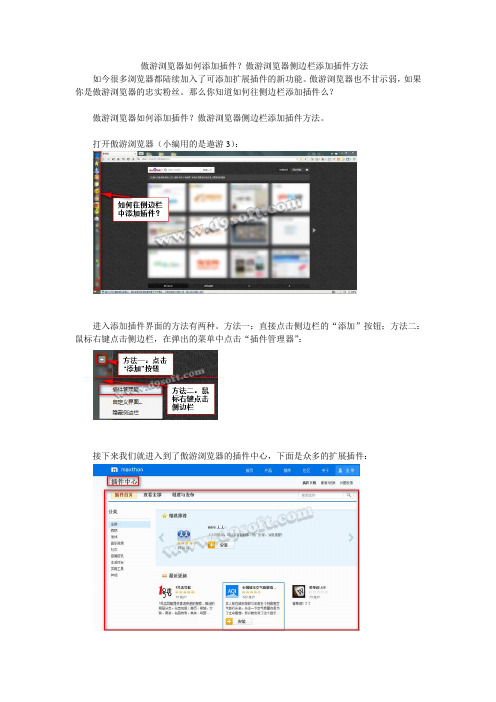
傲游浏览器如何添加插件?傲游浏览器侧边栏添加插件方法如今很多浏览器都陆续加入了可添加扩展插件的新功能。
傲游浏览器也不甘示弱,如果你是傲游浏览器的忠实粉丝。
那么你知道如何往侧边栏添加插件么?
傲游浏览器如何添加插件?傲游浏览器侧边栏添加插件方法。
打开傲游浏览器(小编用的是遨游3):
进入添加插件界面的方法有两种。
方法一:直接点击侧边栏的“添加”按钮;方法二:鼠标右键点击侧边栏,在弹出的菜单中点击“插件管理器”:
接下来我们就进入到了傲游浏览器的插件中心,下面是众多的扩展插件:
我们可以点击“查看全部”,通过左边的“分类”来选择自己想要添加的插件类型。
看到自己想要添加的插件后直接点击“安装”:
等待插件下载中:
下载完成后程序会提示“某些插件或许会危害到你的计算机或数据”,我们也可以根据自己的判断来选择,有些也会误报的。
直接点击“安装”:
安装后,新添加的插件就成功的显示在侧边栏了。
接下来就能用该方法添加更多的插件工具来丰富我们的网络生活了。
如何安装浏览器插件,一篇文章全搞定

如何安装浏览器插件,一篇文章全搞定
Chrome浏览器受欢迎的最主要原因是它可以安装很多插件,让你的检索更顺畅,比如你觉得网页广告太多,你可以安装一个去广告的插件,这样子检索很顺畅;比如你觉得需要一个记录,你可以安装一个插件帮你记录上网的使用记录;关于Chrome的有什么插件我就不一一举例了,今天主要是分享如何安装浏览器插件。
我们就拿安装Speedceo插件来举例子。
1.下载插件压缩包并解压
找到需要安装的插件的压缩包,这个Speedceo的插件安装包就藏在设置里的互动组件中。
下载插件成功后,对插件进行解压
2.安装插件
打开谷歌浏览器的扩展页面
要是不知道扩展页面是哪个可以复制粘贴我给出的这个网址就可以找到扩展页面
chrome://extensions/
刚开始进入扩展页面是这样的:
我们需要进行一个小操作,就是打开开发者模式,然后就会出现下图情况,然后单击“加载已解压的扩展程序”
单击“加载已解压的扩展程序”后选择之前解压的文件夹,注意要选择整个解压的文件夹。
然后就成功完成了插件的安装,安装成功后记得重启浏览器。
google浏览器插件怎么安装

google浏览器插件怎么安装
谷歌的Chrome 浏览器支持加载或安装第三方插件,用于让浏览器实现一些特殊的功能。
一般情况下,可以通过谷歌的应用商店安装,也或是安装一些自己开发的插件。
这里简单介绍下怎么在Chrome 谷歌浏览器上安装插件的操作方法。
google浏览器插件安装步骤
打开谷歌Chrome 浏览器以后,请点击窗口右上角的“更多设置”图标,如图所示
接着请点击菜单中的“设置”选项,如图所示
随后请在设置页面里,点击左侧的“扩展程序”一栏选项,如图所示
接着在扩展程序页面的底部,可以看到“获取更多扩展程序”选项,点击以后进入谷歌官方页面,可以下载并安装自己想要的插件。
如果是你想手动安装一些自己或别人开发的第三方插件,也是可以的。
在扩展程序页面里的右上方,可以看到有一个“开发者模式”选项,请勾选打开它。
随后在页面中会出现加载扩展程序的按钮选项,这里以“加载正在开发的扩展程序”为例,如图所示
接下来选择我们要加载的扩展程序目录即可,如图所示。
如何自定义Maxthon浏览器起始页-电脑资料
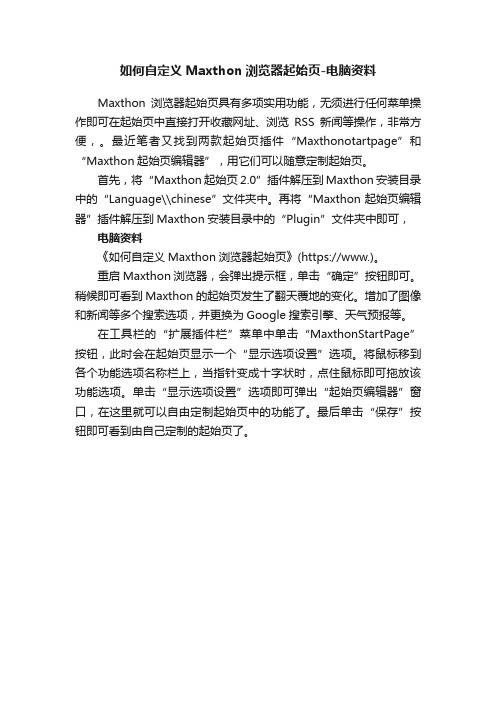
如何自定义Maxthon浏览器起始页-电脑资料
Maxthon浏览器起始页具有多项实用功能,无须进行任何菜单操作即可在起始页中直接打开收藏网址、浏览RSS新闻等操作,非常方便,。
最近笔者又找到两款起始页插件“Maxthonotartpage”和“Maxthon起始页编辑器”,用它们可以随意定制起始页。
首先,将“Maxthon起始页2.0”插件解压到Maxthon安装目录中的“Language\\chinese”文件夹中。
再将“Maxthon起始页编辑器”插件解压到Maxthon安装目录中的“Plugin”文件夹中即可,电脑资料
《如何自定义Maxthon浏览器起始页》(https://www.)。
重启Maxthon浏览器,会弹出提示框,单击“确定”按钮即可。
稍候即可看到Maxthon的起始页发生了翻天覆地的变化。
增加了图像和新闻等多个搜索选项,并更换为Google搜索引擎、天气预报等。
在工具栏的“扩展插件栏”菜单中单击“MaxthonStartPage”按钮,此时会在起始页显示一个“显示选项设置”选项。
将鼠标移到各个功能选项名称栏上,当指针变成十字状时,点住鼠标即可拖放该功能选项。
单击“显示选项设置”选项即可弹出“起始页编辑器”窗口,在这里就可以自由定制起始页中的功能了。
最后单击“保存”按钮即可看到由自己定制的起始页了。
如何安装遨游Maxthon浏览器插件

如何安装遨游Maxthon浏览器插件(插件格式为.m2p)
在用遨游maxthon浏览器时,你会发现遨游里提供了很多丰富的插件供网友下载安装,但下载下来的插件后缀为名.m2p,改如何安装此插件呢?
下面就以遨游maxthon2.5为例来教大家如何安装插件。
1. 将后缀m2p改为zip ,接着将改后缀的插件zip 文件解压到 maxthon 的 plugins 目录. 确定插件所在目录是 plugins 目录下第一级子目录。
2. 重新启动 maxthon, 发现新插件对话框将会显示出来. 选中想要使用的插件并单击"确定".
3. 你还可以在 "maxthon 工具 > maxthon 管理插件" 中选择要使用的插件.
正常情况下傲游是自动关联m2p文件的,但是有些视频软件或系统清理软件会破坏这种文件关联。
使用傲游浏览器下载在线视频

使用傲游浏览器轻松下载在线视频核心提示:其实,我们完全可以直接使用Maxthon(傲游浏览器)来下载在线视频,Maxthon提供了一个很好的在线视频嗅探工具——网页嗅探器,利用这个小工具我们可以轻松的下载FLV格式在线视频,下面的教程就是教大家使用方法。
相关下载:傲游浏览器(Maxthon)V3.3.6.2000 正式版傲游浏览器(Maxthon)V3.3.6.600 beta傲游浏览器(Maxthon)V2.5.18.1000 正式版傲游浏览器(Maxthon)V1.6.7.35傲游浏览器(Maxthon)V2.0.09标准版随着宽带的普及,很多人选择直接在线观看视频节目,尤其是观看一些最近刚刚发布的电影或者欣赏比如土豆、酷派等广受欢迎的视频共享网站中提供的五花八门的海量视频,往往还真是想下载都下载不到,只有在线观看,可是有些时候遇到精彩的视频会很想保存下来,这种需求同样存在于很多网速慢的朋友,在线观看视频卡的要命,对他们来说难以接受,难道就没有什么办法把在线视频下载下来观看吗?事实上,我们可以通过特殊的方法来获取在线视频的真实下载地址,比如可以利用一些不错的流媒体下载工具,但是这样相对有些麻烦,其实,我们完全可以直接使用Maxthon(傲游浏览器)来下载在线视频,Maxthon提供了一个很好的在线视频嗅探工具——网页嗅探器,利用这个小工具我们可以轻松的下载FLV格式在线视频,下面的教程就是教大家使用方法。
下图所示即为Maxthon提供的网页嗅探器,目前利用该工具可以嗅探并且下载的媒体文件格式包括:FLV(Flash视频文件);FLV、RM、AVI、SWF、MP3、WMA(音视频媒体文件);JS、CSS(网页文件)等;使用傲游浏览器下载在线视频的方法很简单,前提当然是你要安装遨游浏览器,以下是傲游(Maxthon) 浏览器最新版的简单资料:如果你还没有安装傲游浏览器,你可以单击此处下载并安装傲游(Maxthon) 浏览器的最新版,然后安装,安装过程非常简单,这里不再赘述。
怎样安装浏览器插件
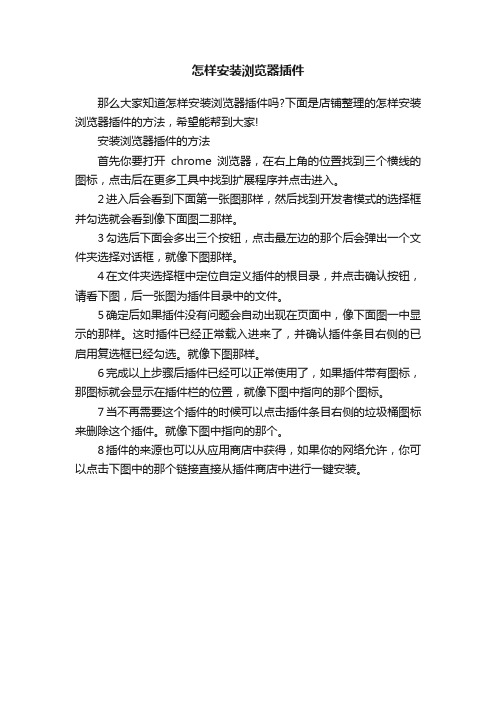
怎样安装浏览器插件
那么大家知道怎样安装浏览器插件吗?下面是店铺整理的怎样安装浏览器插件的方法,希望能帮到大家!
安装浏览器插件的方法
首先你要打开chrome浏览器,在右上角的位置找到三个横线的图标,点击后在更多工具中找到扩展程序并点击进入。
2进入后会看到下面第一张图那样,然后找到开发者模式的选择框并勾选就会看到像下面图二那样。
3勾选后下面会多出三个按钮,点击最左边的那个后会弹出一个文件夹选择对话框,就像下图那样。
4在文件夹选择框中定位自定义插件的根目录,并点击确认按钮,请看下图,后一张图为插件目录中的文件。
5确定后如果插件没有问题会自动出现在页面中,像下面图一中显示的那样。
这时插件已经正常载入进来了,并确认插件条目右侧的已启用复选框已经勾选。
就像下图那样。
6完成以上步骤后插件已经可以正常使用了,如果插件带有图标,那图标就会显示在插件栏的位置,就像下图中指向的那个图标。
7当不再需要这个插件的时候可以点击插件条目右侧的垃圾桶图标来删除这个插件。
就像下图中指向的那个。
8插件的来源也可以从应用商店中获得,如果你的网络允许,你可以点击下图中的那个链接直接从插件商店中进行一键安装。
网页浏览器插件推荐与安装方法

网页浏览器插件推荐与安装方法网页浏览器插件是一种能够增强浏览器功能的工具,使用户能够在浏览网页时拥有更加丰富的体验和更高效的操作。
本文将从不同类别的插件出发,介绍几款值得推荐的网页浏览器插件,并提供它们的安装方法。
第一章:广告拦截插件广告拦截插件是一类十分实用的插件,能够屏蔽网页上的广告,提升浏览速度和用户体验。
其中AdBlock Plus是广受欢迎的插件之一。
要安装AdBlock Plus,用户只需在浏览器的插件市场搜索并选择该插件,然后点击安装即可。
第二章:密码管理插件密码管理插件能够帮助用户管理复杂的密码,并提供安全的自动填充功能。
LastPass是一款备受推荐的密码管理插件。
用户只需要在插件市场搜索并选择LastPass,然后按照提示进行安装和设置即可。
第三章:翻译插件翻译插件能够在浏览外语网页时提供即时的翻译服务,方便用户理解内容。
Google Translate是功能强大且广泛使用的翻译插件。
要安装Google Translate,用户只需在插件市场搜索该插件,然后点击安装即可。
第四章:阅读模式插件阅读模式插件能够去除网页上的多余元素,提供更清晰的阅读界面。
Mercury Reader是一款功能强大的阅读模式插件。
要安装Mercury Reader,用户只需在插件市场搜索并选择该插件,然后点击安装即可。
第五章:下载管理插件下载管理插件能够优化下载速度和管理下载任务。
DownThemAll是一款经典的下载管理插件。
用户只需要在插件市场搜索并选择DownThemAll,然后点击安装即可开始使用。
第六章:视频下载插件视频下载插件能够帮助用户轻松下载在线视频,方便离线观看。
Video DownloadHelper是一款广受好评的视频下载插件。
用户只需在插件市场搜索Video DownloadHelper,然后点击安装即可。
第七章:截图插件截图插件能够帮助用户快速进行网页截图,方便保存或分享。
- 1、下载文档前请自行甄别文档内容的完整性,平台不提供额外的编辑、内容补充、找答案等附加服务。
- 2、"仅部分预览"的文档,不可在线预览部分如存在完整性等问题,可反馈申请退款(可完整预览的文档不适用该条件!)。
- 3、如文档侵犯您的权益,请联系客服反馈,我们会尽快为您处理(人工客服工作时间:9:00-18:30)。
如何安装遨游Maxthon浏览器插件(插件格式为.m2p)
在用遨游maxthon浏览器时,你会发现遨游里提供了很多丰富的插件供网友下载安装,但下载下来的插件后缀为名.m2p,改如何安装此插件呢?
下面就以遨游maxthon2.5为例来教大家如何安装插件。
1. 将后缀m2p改为zip ,接着将改后缀的插件zip 文件解压到 maxthon 的 plugins 目录. 确定插件所在目录是 plugins 目录下第一级子目录。
2. 重新启动 maxthon, 发现新插件对话框将会显示出来. 选中想要使用的插件并单击"确定".
3. 你还可以在 "maxthon 工具 > maxthon 管理插件" 中选择要使用的插件.
正常情况下傲游是自动关联m2p文件的,但是有些视频软件或系统清理软件会破坏这种文件关联。
